网友直觉提问:魔术光影手抠图边缘
你们知道怎么样为图片添加撕边边框吗?今天,小编就为大家讲解利用光影魔术手为图片添加撕边边框的详细步骤。
首先,在电脑中安装好软件(光影魔术手),然后双击图标打开;
之后单击【打开】进入添加图片页面。
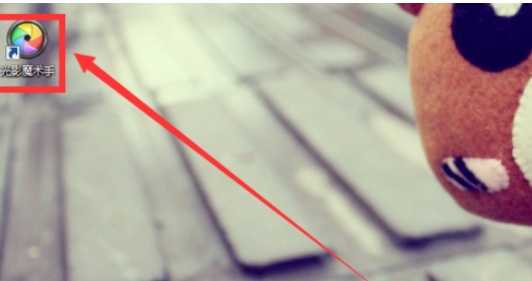
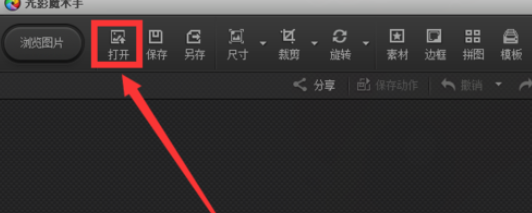
找到自己的图片库,单击选择自己想要处理的图片,然后点击【打开】。
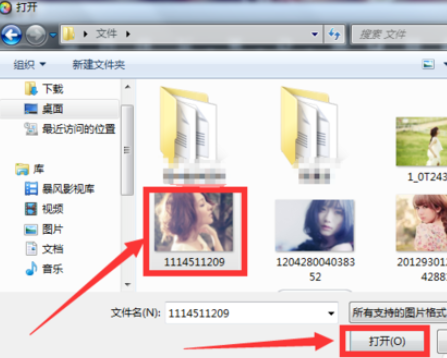
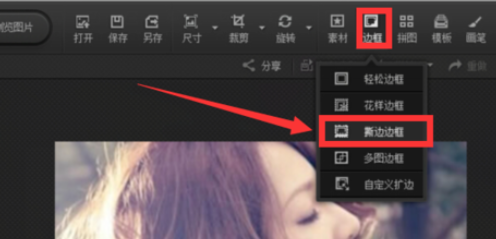
在右边的框里,有许多的边框素材,找到自己喜欢的素材之后,点击即可应用到图片上去,如果觉得素材不够多,可点击下载更多。

在左边有一个【颜色拾取】,点击图片色即可打开颜色设置,选择自己喜欢的颜色,即可将边框花色变成自己喜欢的颜色了。下边还有一个透明度的设置条,可改变边框的透明度。
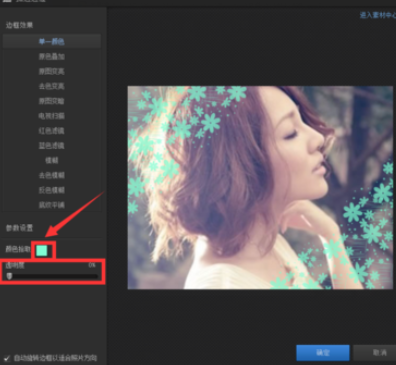
左边还有一个【边框效果】,可自由选择,实际效果自己去操作查看。
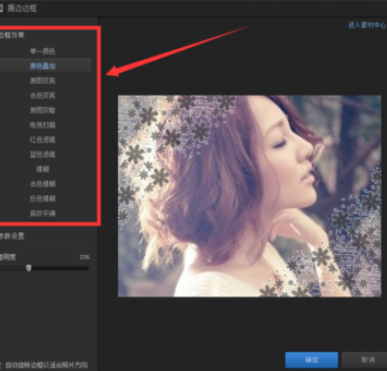
最后,图片处理满意之后,点击下方的【确定】即可。
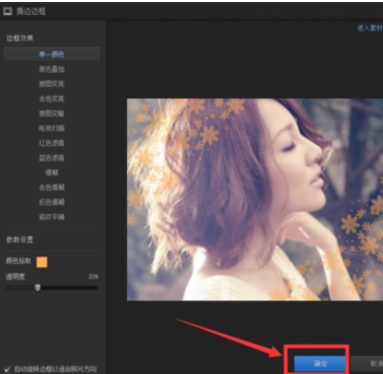
确定之后,会回到首页,然后你可以点击【保存】或者【另存为】保存处理后的图片。
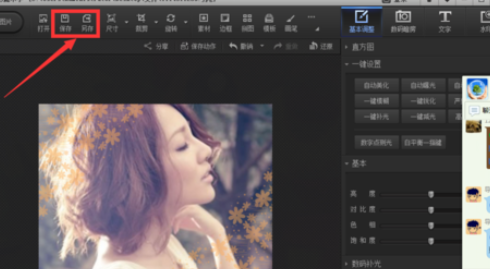
点击【另存为】之后,在弹出的窗口中选择好保存位置之后,单击【保存】即可。
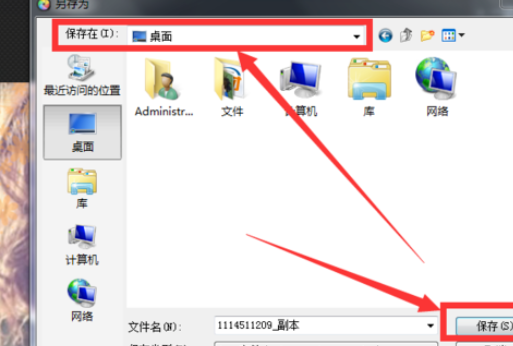
上文就是利用光影魔术手为图片添加撕边边框的详细步骤,大家都学会了吗?
关于《利用光影魔术手为图片添加撕边边框的详细步骤》相关问题的解答半文小编就为大家介绍到这里了。如需了解其他软件使用问题,请持续关注国旅手游网软件教程栏目。


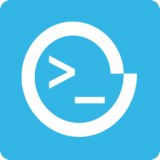






















![光影魔术手为照片加上拍摄时间的操作流程是[光影魔术手为照片加上拍摄时间的操作流程是什么]](http://img.citshb.com/uploads/article/20230513/645fa6060a36d.jpg)
![利用光影魔术手画笔绘画出曲线的详细步骤是什么[利用光影魔术手画笔绘画出曲线的详细步骤]](http://img.citshb.com/uploads/article/20230513/645f67f1ed9fe.jpg)
![光影魔术手怎么给上色[光影魔术手怎么制作透明图]](http://img.citshb.com/uploads/article/20230513/645f66da727bd.jpg)
![光影魔术手制作gif[光影魔术手自定义模板]](http://img.citshb.com/uploads/article/20230513/645f66ad2a635.jpg)
![光影魔术手怎么做[光影魔术手?]](http://img.citshb.com/uploads/article/20230513/645f65f1a9295.jpg)




